Il pannello Mix audio consente di aggiungere, rimuovere e rinominare i mix audio. Inoltre, e soprattutto, il pannello Mix audio consente di configurare i mix audio.
Mix audio
Ogni documento mimoLive ha un Mix di programmi che rappresenta i volumi dei livelli come impostati dalle manopole del quadrante in Pila di strati. Il Mix di programmi non può quindi essere né rinominato né rimosso, in quanto essenzialmente è l'uscita audio dello stack di livelli.
In alcune circostanze, ha senso avere più di un mix audio per documento. Un caso d'uso tipico è il monitoraggio della produzione, dove a volte è necessario ascoltare tutti i livelli, un sottoinsieme più piccolo di livelli o un livello specifico a livelli di volume diversi rispetto a quelli del documento. Mix di programmi attraverso gli altoparlanti o le cuffie mentre il Mix di programmi deve poter essere registrato su disco o trasmesso in diretta su Internet senza alcuna modifica. Un caso d'uso correlato potrebbe essere il monitoraggio (auricolare) per conduttori, presentatori o ospiti di uno show, in cui l'ingresso del microfono della persona in questione non dovrebbe far parte del mix di monitor per evitare confusione su problemi di latenza audio o addirittura loop di feedback. Un altro caso d'uso è rappresentato dagli eventi in diretta streaming che supportano flussi multipli con lingue diverse o registrazioni di file simultanee destinate a formati di distribuzione diversi, come ad esempio D-M-E e M&E .
Aggiunta, rimozione e ridenominazione di mix audio
Per comodità e facilità d'uso, le Destinazioni di uscita supportate consentono anche di aggiungere, rimuovere e rinominare i mix audio utilizzando la stessa interfaccia utente del Pannello mix audio.
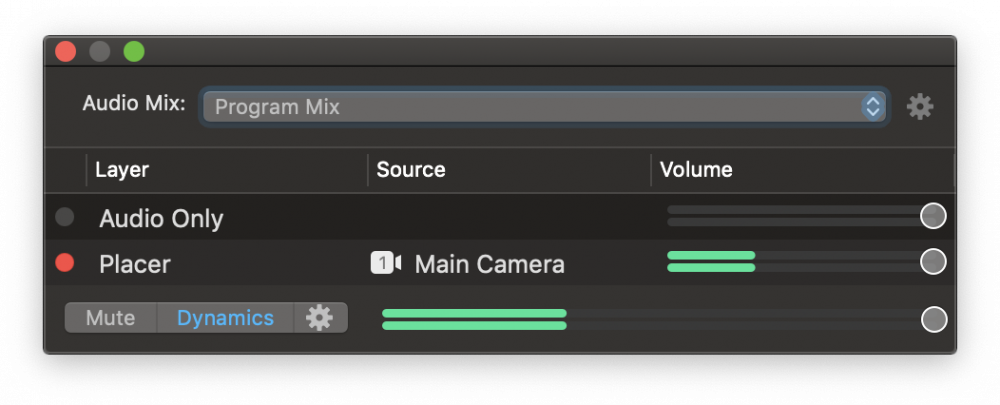
Per aggiungere un nuovo mix audio, fare clic sul pulsante a comparsa del menu per visualizzare il menu Mix audio.
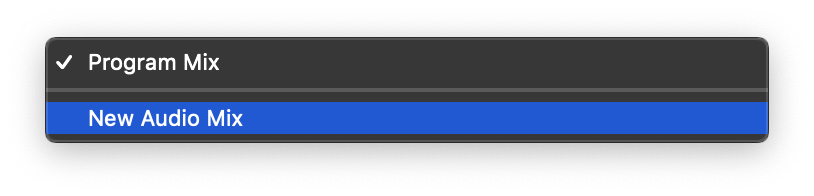
Facendo clic su Nuovo mix audio si crea un nuovo mix audio. Il nuovo mix audio viene selezionato automaticamente in modo che la sezione di configurazione del mix del pannello Mix audio visualizzi immediatamente i volumi dei rispettivi livelli. Ogni nuovo mix audio riceve un nome distinto, generato automaticamente. Per rinominare o rimuovere un mix, fare clic sul pulsante di azione a destra del menu Mix audio per visualizzare il menu contestuale.
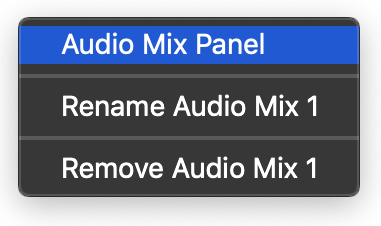
Pannello di missaggio audio
L'opzione Pannello mix audio è presente solo nel menu contestuale delle destinazioni di uscita supportate, non nel menu contestuale del Pannello mix audio stesso.
Lavorare con i mix audio
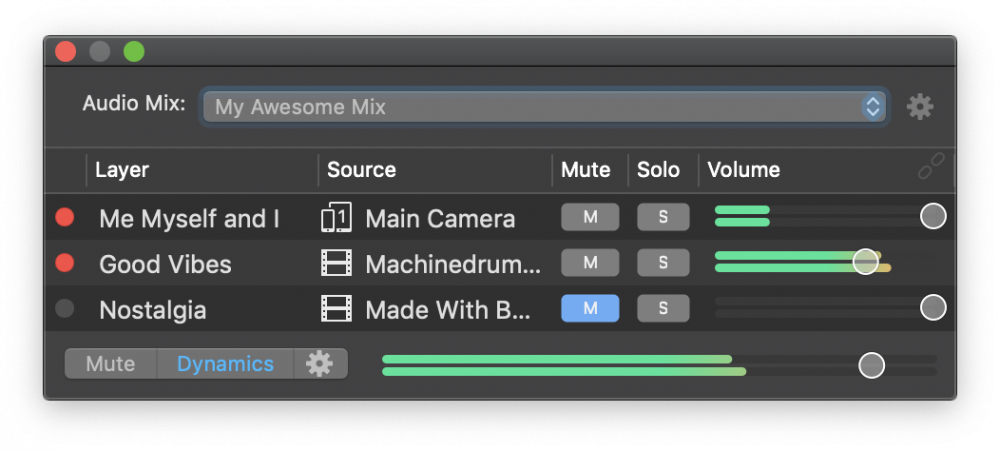
La sezione di configurazione del mix contiene tutti i livelli che possono potenzialmente fornire l'audio. I livelli che non possono fornire l'audio non appaiono nel pannello del mix audio. Sono facilmente identificabili da una manopola del volume mancante nella rappresentazione del livello nella pila dei livelli.
Volumi di strato
Per impostazione predefinita, i volumi di livello sono concatenati alla cartella Mix di programmicioè i layer vengono mixati con gli stessi livelli di volume configurati dalle manopole dello stack di layer. Questo è molto utile nelle situazioni in cui, magari solo occasionalmente, si ha bisogno di silenziare o associare layer specifici o semplicemente di controllare il volume master del mix audio senza influenzare i livelli di volume dei layer. Mix di programmi.
Disincatenamento dei volumi di livello
Facendo clic sul pulsante della catena nella finestra Volume i volumi del livello diventano indipendenti dall'intestazione della tabella. Mix di programmi e possono ora essere impostati su livelli individuali. Un mix audio non concatenato è un mix audio a tutti gli effetti, equivalente a un mixer esterno separato.
Layer Mute e Solo
I livelli possono essere disattivati nel mix audio facendo clic sul pulsante M o in assolo facendo clic sul pulsante S pulsante. Entrambi, Muto e Soloconsentono la selezione di più livelli.
Mix di programmi
Il Program Mix non supporta il muting o l'assolo dei layer. Un modo semplice per silenziare un livello nel Program Mix è quello di disattivarlo. Ricordate che l'ingresso audio delle sorgenti video può essere ramificato in una sorgente audio separata. Se questo flusso di lavoro non è fattibile in uno scenario particolare, una buona scelta è quella di lavorare con un mix audio personalizzato che permetta il muting e l'assolo dei layer invece del Program Mix.
Mix Mute, Dinamica e Volume Master
La sezione inferiore contiene questi controlli aggiuntivi:
- Muto disattiva l'intero mix audio,
- Dinamica disattiva l'effetto di dinamica master per il mix audio,
- Il pulsante di azione apre le impostazioni dell'effetto di dinamica,
- Il fader del volume controlla il volume dell'uscita del mix audio.
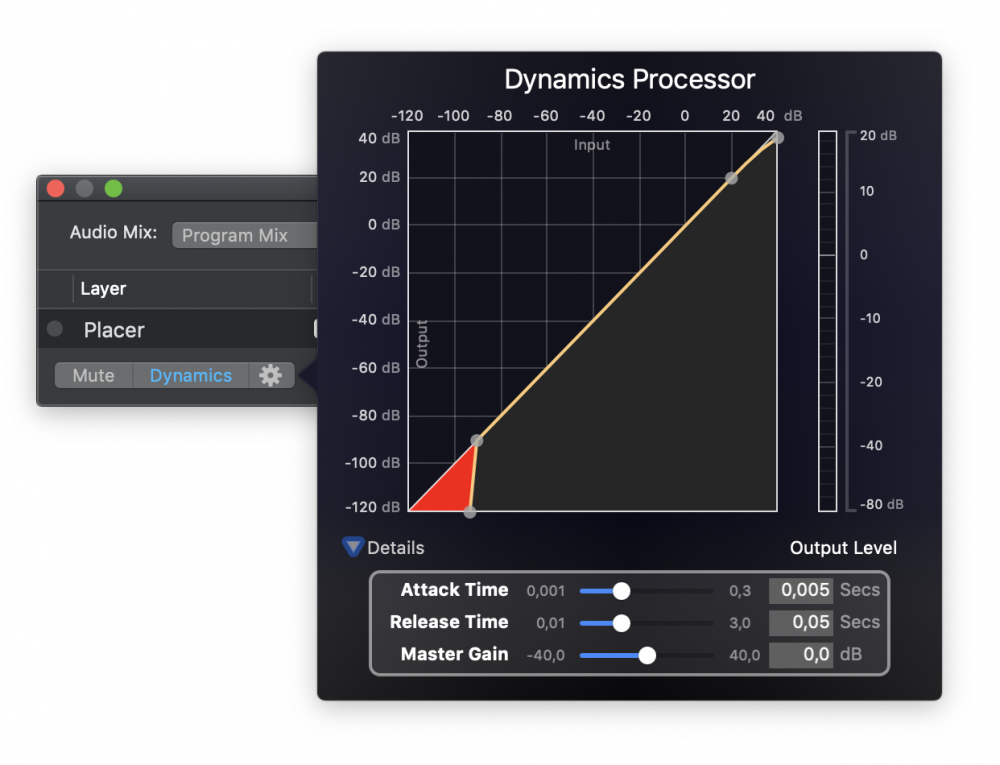
Disattivare i mix audio
Il silenziamento del mix audio sbagliato può rovinare la produzione! Tenete sempre presente che un mix audio può essere indirizzato a diverse destinazioni di uscita. Ad esempio, quando si monitora il mix di programma attraverso una destinazione di uscita audio Aux e si trasmette il mix di programma in diretta su Internet, il silenziamento del mix di programma non solo renderà silenti gli altoparlanti di monitoraggio o le cuffie, ma anche il flusso in diretta. Come regola generale, disattivare/attivare direttamente una destinazione di uscita audio Aux è molto meno soggetto a errori che affidarsi al muting del suo mix audio. Il silenziamento dei mix audio dovrebbe essere considerato come un interruttore di emergenza in situazioni in cui non è possibile interrompere un live stream o un'altra riproduzione, ma è necessario bloccare l'audio, ad esempio finché non si trova la fonte di un disturbo audio.
